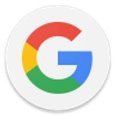ZArchiver APP
ZArchiver - adalah program untuk manajemen arsip (termasuk mengelola cadangan aplikasi dalam arsip). Ini memiliki antarmuka yang sederhana dan fungsional. Aplikasi tidak memiliki izin untuk mengakses internet, jadi tidak dapat mengirimkan informasi apa pun ke layanan atau orang lain.
ZArchiver memungkinkan Anda:
- Buat jenis arsip berikut: 7z (7zip), zip, bzip2 (bz2), gzip (gz), XZ, lz4, tar, zst (zstd);
- Dekompres jenis arsip berikut: 7z (7zip), zip, rar, rar5, bzip2, gzip, XZ, iso, tar, arj, cab, lzh, lha, lzma, xar, tgz, tbz, Z, deb, rpm, zipx, mtz, chm, dmg, cpio, cramfs, img (gemuk, ntfs, ubf), wim, ecm, lzip, zst (zstd), telur, alz;
- Lihat konten arsip: 7z (7zip), zip, rar, rar5, bzip2, gzip, XZ, iso, tar, arj, cab, lzh, lha, lzma, xar, tgz, tbz, Z, deb, rpm, zipx, mtz, chm, dmg, cpio, cramfs, img (gemuk, ntfs, ubf), wim, ecm, lzip, zst (zstd), telur, alz;
- Buat dan dekompresi arsip yang dilindungi kata sandi;
- Edit arsip: tambahkan/hapus file ke/dari arsip (zip, 7zip, tar, apk, mtz);
- Buat dan dekompresi arsip multi-bagian: 7z, rar (hanya dekompresi);
- Instal file APK dan OBB dari cadangan (arsip);
- Dekompresi arsip parsial;
- Buka file terkompresi;
- Buka file arsip dari aplikasi email;
- Ekstrak arsip terpisah: 7z, zip dan rar (7z.001, zip.001, part1.rar, z01);
Properti khusus:
- Mulai dengan Android 9 untuk file kecil (<10MB). Jika memungkinkan, gunakan pembukaan langsung tanpa mengekstrak ke folder sementara;
- Dukungan multithreading (berguna untuk prosesor multicore);
- Dukungan UTF-8/UTF-16 untuk nama file memungkinkan Anda menggunakan simbol nasional dalam nama file.
PERHATIAN! Setiap ide atau keinginan yang berguna dipersilakan. Anda dapat mengirimkannya melalui email atau hanya meninggalkan komentar di sini.
Pertanyaan Umum:
T: Kata sandi apa?
A: Isi beberapa arsip mungkin dienkripsi dan arsip hanya dapat dibuka dengan kata sandi (jangan gunakan kata sandi telepon!).
T: Program ini tidak berfungsi dengan benar?
A: Kirimi saya email dengan penjelasan rinci tentang masalahnya.
T: Bagaimana cara mengompres file?
A: Pilih semua file yang ingin Anda kompres dengan mengklik ikon (dari kiri nama file). Klik pada file pertama yang dipilih dan pilih "Kompres" dari menu. Tetapkan opsi yang diinginkan dan tekan tombol OK.
T: Bagaimana cara mengekstrak file?
A: Klik nama arsip dan pilih opsi yang sesuai ("Ekstrak Di Sini" atau lainnya).
Baca selengkapnya
ZArchiver memungkinkan Anda:
- Buat jenis arsip berikut: 7z (7zip), zip, bzip2 (bz2), gzip (gz), XZ, lz4, tar, zst (zstd);
- Dekompres jenis arsip berikut: 7z (7zip), zip, rar, rar5, bzip2, gzip, XZ, iso, tar, arj, cab, lzh, lha, lzma, xar, tgz, tbz, Z, deb, rpm, zipx, mtz, chm, dmg, cpio, cramfs, img (gemuk, ntfs, ubf), wim, ecm, lzip, zst (zstd), telur, alz;
- Lihat konten arsip: 7z (7zip), zip, rar, rar5, bzip2, gzip, XZ, iso, tar, arj, cab, lzh, lha, lzma, xar, tgz, tbz, Z, deb, rpm, zipx, mtz, chm, dmg, cpio, cramfs, img (gemuk, ntfs, ubf), wim, ecm, lzip, zst (zstd), telur, alz;
- Buat dan dekompresi arsip yang dilindungi kata sandi;
- Edit arsip: tambahkan/hapus file ke/dari arsip (zip, 7zip, tar, apk, mtz);
- Buat dan dekompresi arsip multi-bagian: 7z, rar (hanya dekompresi);
- Instal file APK dan OBB dari cadangan (arsip);
- Dekompresi arsip parsial;
- Buka file terkompresi;
- Buka file arsip dari aplikasi email;
- Ekstrak arsip terpisah: 7z, zip dan rar (7z.001, zip.001, part1.rar, z01);
Properti khusus:
- Mulai dengan Android 9 untuk file kecil (<10MB). Jika memungkinkan, gunakan pembukaan langsung tanpa mengekstrak ke folder sementara;
- Dukungan multithreading (berguna untuk prosesor multicore);
- Dukungan UTF-8/UTF-16 untuk nama file memungkinkan Anda menggunakan simbol nasional dalam nama file.
PERHATIAN! Setiap ide atau keinginan yang berguna dipersilakan. Anda dapat mengirimkannya melalui email atau hanya meninggalkan komentar di sini.
Pertanyaan Umum:
T: Kata sandi apa?
A: Isi beberapa arsip mungkin dienkripsi dan arsip hanya dapat dibuka dengan kata sandi (jangan gunakan kata sandi telepon!).
T: Program ini tidak berfungsi dengan benar?
A: Kirimi saya email dengan penjelasan rinci tentang masalahnya.
T: Bagaimana cara mengompres file?
A: Pilih semua file yang ingin Anda kompres dengan mengklik ikon (dari kiri nama file). Klik pada file pertama yang dipilih dan pilih "Kompres" dari menu. Tetapkan opsi yang diinginkan dan tekan tombol OK.
T: Bagaimana cara mengekstrak file?
A: Klik nama arsip dan pilih opsi yang sesuai ("Ekstrak Di Sini" atau lainnya).